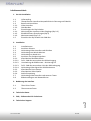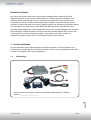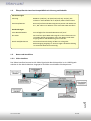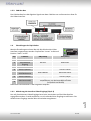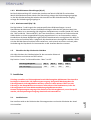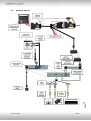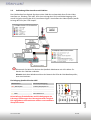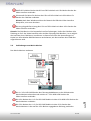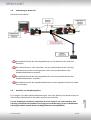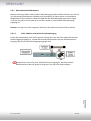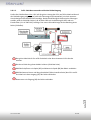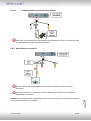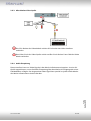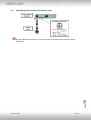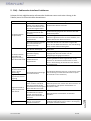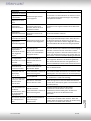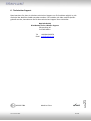Version 09.03.2016
r.LiNK Video-Einspeiser
RL2-NBT
für BMW Fahrzeuge mit
Business/Professional NBT Navigationssystemen
oder Radios mit 6.5“, 8.8“ oder 10.2“ Monitor
mit 4+2-Pin HSD LVDS Anschluss
Video-Einspeiser für Front- und Rückfahrkamera
und eine weitere Video-Quelle
Produktfeatures
Video-Einspeiser für Werks-Infotainment Monitore
Rück- und Front Kamera FBAS Eingang
FBAS Video-Eingang für Nachrüstgerät (z.B. DVD-Player, DVB-T Tuner, …)
Automatische Umschaltung auf Rückfahrkamera-Eingang beim Einlegen des
Rückwärtsganges
Manuelle Umschaltung auf Front Kamera per Taster oder Werks-Taste
Abstandslinien für Rückfahrkamera aktivierbar (nicht für alle Fahrzeuge)
Bild-in Bild (PIP) Anzeige zur Kombination von Nachrüstkamerabild(ern) und Werks-
Parkabstandssensoren-Anzeige
Bildfreischaltung während der Fahrt (NUR für eingespeistes Video)
Eingänge PAL/NTSC kompatibel
Ultra-Breitbild-Modus 24:9 (nur bei Ultrawide-Monitoren 8.8" und 10.2")

Version 09.03.2016 RL2-NBT
Seite2
Inhaltsverzeichnis
1. Vor der Installation
1.1. Lieferumfang
1.2. Überprüfen der Interface-Kompatibilität mit Fahrzeug und Zubehör
1.3. Boxen und Anschlüsse
1.3.1. Video-Interface
1.3.2. CAN-Bus Box
1.4. Einstellungen der Dip-Schalter
1.4.1. Aktivierung der Interface-Video-Eingänge (Dip 2-3)
1.4.2. Rückfahrkamera-Einstellungen (Dip 5)
1.4.3. Monitorauswahl (Dip 7-8)
1.5. Einstellen der Dip-Schalter der CAN-Box
2. Installation
2.1. Installationsort
2.2. Anschluss Schema
2.3. Verbindung Video-Interface und CAN-Box
2.4. Verbindung zum Werks-Monitor
2.5. Verbindung zur Head-Unit
2.6. Anschluss von Peripheriegeräten
2.6.1. After-Market Rückfahrkamera
2.6.1.1. Fall 1: CAN-Box unterstützt den Rückwärtsgang
2.6.1.2. Umschaltung der Bildformate – Aktivierung PIP
2.6.1.3. Fall 2: CAN-Box unterstützt nicht den Rückwärtsgang
2.6.1.4. Verbindung Video-Signal der Rückfahrkamera
2.6.2. After-Market Front Kamera
2.6.3. After-Market Video-Quelle
2.6.4. Audio-Einspeisung
2.7. Verbindung Video-Interface und externer Taster
2.8. Bildeinstellungen und Abstandslinien
3. Bedienung des Interface
3.1. Über iDrive-Tasten
3.2. Über externenTaster
4. Technische Daten
5. FAQ – Fehlersuche VL2-Funktionen
6. Technischer Support

Version 09.03.2016 RL2-NBT
Seite3
Rechtlicher Hinweis
Der Fahrer darf weder direkt noch indirekt durch bewegte Bilder während der Fahrt
abgelenkt werden. In den meisten Ländern/Staaten ist dieses gesetzlich verboten. Wir
schließen daher jede Haftung für Sach- und Personenschäden aus, die mittelbar sowie
unmittelbar durch den Einbau sowie Betrieb dieses Produkts verursacht wurden. Dieses
Produkt ist, neben dem Betrieb im Stand, lediglich gedacht zur Darstellung stehender Menüs
(z.B. MP3 Menü von DVD-Playern) oder Bilder der Rückfahrkamera während der Fahrt.
Veränderungen/Updates der Fahrzeugsoftware können die Funktionsfähigkeit des Interface
beeinträchtigen. Softwareupdates für unsere Interfaces werden Kunden bis zu einem Jahr
nach Erwerb des Interface kostenlos gewährt. Zum Update muss das Interface frei
eingeschickt werden. Kosten für Ein- und Ausbau werden nicht erstattet.
1. Vor der Installation
Vor der Installation sollte dieses Manual durchgelesen werden. Für die Installation sind
Fachkenntnisse notwendig. Der Installationsort des Interface muss so gewählt werden, dass
es weder Feuchtigkeit noch Hitze ausgesetzt ist.
1.1. Lieferumfang
Seriennummer des Interface notieren und Manual aufbewahren für Support-
Zwecke: ____________________

Version 09.03.2016 RL2-NBT
Seite4
Voraussetzungen
Fahrzeug BMW 1er (F20/F21), 3er (F30/F31/F32/F33), X3 (F25), alle
anderen F-Serie Modelle ab ca. 06/2012, Mini Paceman 2014
Head-Unit/Monitor Business/Professional NBT Navigationssysteme oder Radios mit
6.5“, 8.8“ oder 10.2“ Monitor mit 4+2-Pin HSD LVDS Anschluss
Einschränkungen
Ultra-Breitbild-Modus Nur verfügbar für Ultrawide-Monitore 8.8”/10.2”.
Nur Video Das Interface speist NUR Video-Signale in das Infotainment ein.
Um Audio-Signale einzuspeisen, kann der Werks-Audio-AUX-
Eingang oder ein FM-Modulator genutzt werden.
Werks-Rückfahrkamera Automatische Umschaltung auf RFK nur solange der
Rückwärtsgang eingelegt ist. Zum Verzögern der Rückschaltung
ist zusätzliche Elektronik notwendig.
1.2. Überprüfen der Interface-Kompatibilität mit Fahrzeug und Zubehör
1.3. Boxen und Anschlüsse
1.3.1. Video-Interface
Das Video-Interface konvertiert die Video Signale der Nachrüstquellen in ein LVDS Signale
welches in den Werks-Monitor eingespeist wird über verschiedene Schaltoptionen.

Version 09.03.2016 RL2-NBT
Seite5
1.3.2. CAN-Bus Box
Die CAN-bus-Box liest die digitalen Signale aus dem CAN-Bus aus und konvertiert diese für
das Video-Interface.
1.4. Einstellungen der Dip-Schalter
Manche Einstellungen müssen über die Dip-Schalter des Video-
Interface vorgenommen werden. Dip Position “unten” ist ON und
Position “oben” ist OFF.
Detaillierte Informationen in den folgenden Kapiteln.
1.4.1. Aktivierung der Interface-Video-Eingänge (Dip 2-3)
Nur auf die aktivierten Video-Eingänge kann beim Umschalten auf die Video-Quellen
zugegriffen werden. Es wird empfohlen, nur die erforderlichen Eingänge zu aktivieren. Die
deaktivierten Eingänge werden beim Umschalten ausgelassen.
Dip
Funktion
ON (unten)
OFF (oben)
1
Keine Funktion
-
auf OFF stellen
2
Front Kamera
Eingang
aktiviert
deaktiviert
3
Video 2
aktiviert
deaktiviert
4
Keine Funktion
-
auf OFF stellen
5
Art der
Rückfahrkamera
After-Market
Werk oder keine
6
Keine Funktion
-
auf OFF stellen
7
Monitorauswahl
Alle 4 möglichen Kombinationen von Dip 7 und 8
ausprobieren, um das beste Bild zu finden
(in Qualität und Größe)
8

Version 09.03.2016 RL2-NBT
Seite6
1.4.2. Rückfahrkamera-Einstellungen (Dip 5)
Bei Dip-Schalterstellung OFF schaltet das Interface auf Werk-LVDS Bild für vorhandene
Werks-Rückfahrkamera oder Werks-PDC Darstellung solange der Rückwärtsgang eingelegt
ist. Bei Dip-Schalterstellung ON schaltet das Interface auf den Rückfahrkamera-Eingang
solange der Rückwärtsgang eingelegt ist.
1.4.3. Monitorauswahl (Dip 7-8)
Die Dip-Schalter 7 und 8 regeln die monitorspezifischen Bildeinstellungen. Je nach
Spezifikation der Monitore können die Bildeinstellungen selbst bei der gleichen Head-Unit
variieren, daher ist es notwendig, alle möglichen Kombinationen zu testen (beide OFF, beide
ON, 7 Off und 8 ON, 7 ON und 8 OFF). Den Test durchführen, während eine funktionierende
Video-Quelle an einem ausgewählten Eingang angeschlossen ist, um festzustellen, welche
Kombination die beste Bildqualität ergibt (manche Kombinationen ermöglichen kein Bild). Es
kann ein kurzer Durchlauf aller 4 möglichen Dip-Kombinationen durchgeführt werden. Sollte
sich das Bild bei diesem Durchlauf nicht verbessern, noch einmal versuchen und nach jeder
Veränderung der Dips den 6-Pin Stromstecker an der Interface-Box kurz trennen.
1.5. Einstellen der Dip-Schalter der CAN-Box
Alle 4 Dip-Schalter der CAN-Box haben für den normalen Gebrauch
keine Funktion und müssen auf OFF stehen.
Dip Position “unten” ist ON und Position “oben” ist OFF.
Fahrzeug/Navigation
Dip 1
Dip 2
Dip 3
Dip 4
Alle Fahrzeuge
OFF
OFF
OFF
OFF
2. Installation
Zündung ausstellen und Fahrzeugbatterie nach Werksangaben abklemmen! Das Interface
benötigt eine dauerhafte 12V Spannungsversorgung. Darf gemäß Werksangaben die
Fahrzeugbatterie nicht abgeklemmt werden, reicht es in den meisten Fällen aus, das
Fahrzeug in den Sleep-Modus zu versetzen. Sollte dieses nicht funktionieren, kann die
Fahrzeugbatterie mit einer Widerstandsleitung abgeklemmt werden.
Kommt die Spannungsversorgung nicht direkt von der Fahrzeugbatterie, muss überprüft
werden, ob die Spannungsversorgung dauerhaft und startstabil ist.
2.1. Installationsort
Das Interface wird an der Rückseite des Fahrzeugmonitors und an der Rückseite der Head-
Unit installiert.

Version 09.03.2016 RL2-NBT
Seite7
2.2. Anschluss Schema

Version 09.03.2016 RL2-NBT
Seite8
2.3. Verbindung Video-Interface und CAN-Box
Die CAN-Bus Box liest digitale Signale aus dem CAN-Bus und wandelt diese für das Video-
Interface um. Zündung +12V max. 0.5A (rote Leitung des 6-Pin) und Rückwärtsgang +12V
max 0.5A (grüne Leitung des 6-Pin) konstantes Signal. Umschalten der Video-Quellen (weiße
Leitung des 6-Pin) bei +12V Impuls.
Schwarze 4-Pin Micro-Fit-Buchse des Quadlock-Kabelsatzes mit 4-Pin Micro-Fit-
Stecker der CAN-Box verbinden.
Hinweis: Nach dem Wiederanschluss der Batterie die LEDs der CAN-Boxüberprüfen,
eine muss leuchten.
Pin Belegung Quadlock Stecker NBT:
Keine Haftung für Kabelfarben und Pin-Belegungen des
Fahrzeugs! Änderungen des Fahrzeugherstellers möglich.
Die angegebenen Informationen müssen vom Installateur
überprüft werden.
Kabelfarben
Anschluss/Belegung
●● Braun/Rot
+12Volt Dauerplus 15
● Braun
Masse Pin 12
● Schwarz
CAN HIGH Pin 11
● Gelb
CAN LOW Pin 9

Version 09.03.2016 RL2-NBT
Seite9
Weiße 6-Pin Molex-Buchse des 6-Pin auf 8-Pin Kabels mit 6-Pin Molex-Stecker des
Video-Interface verbinden.
Schwarze 8-Pin Micro-Fit-Buchse des 6-Pin auf 8-Pin Kabels mit 8-Pin Micro-Fit-
Stecker der CAN-Box verbinden.
Hinweis: Nach dem Wiederanschluss der Batterie die LEDs des Video-Interface
überprüfen, eine muss leuchten.
Die rot-grün gedrillte Leitung des 6-Pin auf 8-Pin Kabels mit dem 4-Pin Stecker des
Video-Interface verbinden.
Hinweis: Die CAN-Box ist nicht kompatibel zu allen Fahrzeugen. Liefert die CAN-Box nicht
Zündung an Pin 2 des Video-Interface oder wird der Fahrzeug-CAN blockiert, ist es möglich
das Interface ohne CAN-Box zu installieren. In diesem Fall unter den Anmerkungen im
Kapitel zur After-Market Rückfahrkamera nachschauen, wie das Interface ohne CAN-Box
angeschlossen wird.
2.4. Verbindungen zum Werks-Monitor
Den Werks-Monitor ausbauen.
Die 4 + 2-Pin HSD LVDS Buchse des Fahrzeug-Kabelbaums an der Rückseite des
Werks-Monitors abstecken und mit dem 4 + 2-Pin HSD LVDS Stecker des
Video-Interface verbinden.
Die 4-Pin Buchse des 4 + 2-Pin HSD LVDS Kabels mit dem 4-Pin HSD LVDS Stecker des
Werks-Monitor verbinden.
Die 2-Pin Buchse des 4 + 2-Pin HSD LVDS Kabels mit dem 2-Pin Stecker des
Werks-Monitors in der auf der 4-Pin Buchse angegebenen Richtung verbinden.

Version 09.03.2016 RL2-NBT
Seite10
2.5. Verbindung zur Head-Unit
Die Head-Unit ausbauen.
Die Quadlock-Buchse des Fahrzeugkabelbaums an der Rückseite der Head-Unit
abstecken
Die Lichtwellenleiter –falls vorhanden- aus der Quadlock-Buchse des Fahrzeug-
kabelbaums ausstecken und an gleicher Stelle in die Quadlock-Buchse des
Quadlock Kabelsatzes einstecken.
Die Quadlock-Buchse des Fahrzeugkabelbaums mit dem Quadlock-Stecker des
Quadlock Kabelsatzes verbinden.
Die Quadlock-Buchse des Quadlock Kabelsatzes mit dem Quadlock-Stecker der Head-
Unit verbinden.
2.6. Anschluss von Peripheriegeräten
Es ist möglich, eine After-Market Rückfahrkamera, eine After-Market Front Kamera und eine
After-Market Video-Quelle an das Video-Interface anzuschließen.
Vor der endgültigen Installation empfehlen wir einen Testlauf, um sicherzustellen, dass
Fahrzeug und Interface kompatibel sind. Aufgrund von Änderungen in der Produktion des
Fahrzeugherstellers besteht immer die Möglichkeit der Inkompatibilität.

Version 09.03.2016 RL2-NBT
Seite11
2.6.1. After-Market Rückfahrkamera
Manche Fahrzeuge haben einen anderen Rückwärtsgang-Code auf dem CAN-Bus, der mit der
im Lieferumfang enthaltenen CAN-Box nicht kompatibel ist. Daher gibt es 2 verschiedene
Möglichkeiten der Installation. Wenn die CAN-Box den Rückwärtsgang unterstützt, liegen
+12V auf der grünen Leitung des 6-Pin auf 8-Pin Kabel an, während der Rückwärtsgang
eingelegt ist.
Hinweis: Vor dem Test nicht vergessen, den Dip 5 des Video-Interface auf ON zu stellen.
2.6.1.1. Fall1: CAN-Box unterstützt den Rückwärtsgang
Liefert die CAN-Bus Box +12V auf die grünen Leitung des 6-Pin auf 8-Pin Kabel während der
Rückwärtsgang eingelegt ist, schaltet das Interface automatisch auf den Rückfahrkamera-
Eingang CAM, wenn der Rückwärtsgang eingelegt wird.
Zusätzlich kann die +12V (max. 500mA) Stromversorgung für die After-Market
Rückfahrkamera über die grüne Leitung des 6-Pin auf 8-Pin Kabel erfolgen.

Version 09.03.2016 RL2-NBT
Seite12
2.6.1.2. Umschaltung der Bildformate – Aktivierung PIP
Die OPTION-Taste lange drücken zur Umschaltung zwischen den Bildformaten und
zur Aktivierung/Deaktivierung der PIP-Anzeige (Nachrüstkamerabild inkl. Werks-
Parkabstandssensoren-Anzeige auf der rechten Seite).
Im OSD-Menü kann die PDC Anzeige über den
Menüpunkt PDC-OFFSET eingestellt werden.
Hinweis: Das OSD-Einstellungsmenü wird nur angezeigt, wenn eine funktionierende Video-
Quelle an dem ausgewählten Eingang angeschlossen ist.

Version 09.03.2016 RL2-NBT
Seite13
2.6.1.3. Fall 2: CAN-Box unterstützt nicht den Rückwärtsgang
Liefert die CAN-Bus Box nicht +12V auf die grüne Leitung des 6-Pin auf 8-Pin Kabels während
der Rückwärtsgang eingelegt ist (nicht alle Fahrzeuge sind kompatibel), wird ein externes
Umschaltsignal vom Rückfahrlicht benötigt. Da das Rückfahrsignal elektronische Störungen
enthält, wird ein Schließer-Relais (z.B. AC-RW-1230 mit Verkabelung AC-RS5) oder ein
Entstörfilter (z.B. AC-PNF-RVC) benötigt. Das untere Schaubild zeigt die Verwendung eines
Relais (Schließer).
Das grüne Kabel des 6-Pin auf 8-Pin Kabels nahe dem schwarzen 8-Pin Stecker
trennen.
Das kurze Ende des grünen Kabels isolieren (CAN-Box Seite).
Rückfahrlicht/Strom mit Spule (85) und Masse mit Spule (86) des Relais verbinden.
Rückfahrkamera-Strom und das grüne Kabel (Video-Interface Seite) des 6-Pin auf 8-
Pin Kabels mit dem Ausgang (87) des Relais verbinden.
Dauerstrom mit Eingang (30) des Relais verbinden.

Version 09.03.2016 RL2-NBT
Seite14
2.6.1.4. Verbindung Video-Signal der Rückfahrkamera
Den Video Cinch-Stecker der After-Market Rückfahrkamera mit der Cinch-Buche CAM
am Videokabel des Video-Interface verbinden.
2.6.2. After-Market Front Kamera
Die 6-Pin Buchse des Video Kabels mit dem 6-Pin Stecker des Video-Interface
verbinden.
Den Video-Cinch der Front Kamera mit der weißen Cinch-Buchse Front CAM des
Video Kabels verbinden.
Hinweis: Keine automatische Umschaltung auf die Front Kamera. Nur manuelle Umschaltung
per Taster oder Werks-Taste möglich.

Version 09.03.2016 RL2-NBT
Seite15
2.6.3. After-Market Video-Quelle
Die 6-Pin Buchse des Video Kabels mit dem 6-Pin Stecker des Video-Interface
verbinden.
Den Video-Cinch der Video-Quelle mit der weißen Cinch-Buchse Front CAM des Video
Kabels verbinden.
2.6.4. Audio-Einspeisung
Dieses Interface kann nur Video-Signale in das Werks-Infotainment einspeisen. Ist eine AV-
Quelle angeschlossen, muss die Audio-Einspeisung über den Werks-AUX Eingang oder einen
FM-Modulator erfolgen. Das eingespeiste Video-Signal kann parallel zu jedem Audio-Modus
des Werks-Infotainments aktiviert werden.

Version 09.03.2016 RL2-NBT
Seite16
2.7. Verbindung Video-Interface und externer Taster
Die 4-Pin Buchse des externen Tasters mit dem 4-Pin Stecker des Video-Interface
verbinden.

Version 09.03.2016 RL2-NBT
Seite17
2.8. Bildeinstellungen und Abstandslinien
Die Bildeinstellungen können über die 3 Tasten des Video-Interface verändert werden.
Drücken der Taste MENU öffnet das OSD-Einstellungsmenü oder wechselt zum nächsten
Menüpunkt, UP und DOWN verändern die entsprechenden Einstellungen. Die Tasten sind in
das Gehäuse eingelassen, um unbeabsichtigte Veränderungen während und nach der
Installation zu vermeiden. Die Bildeinstellungen müssen für Rückfahrkamera, Front Kamera
und den Video-Eingang separat vorgenommen werden, während der entsprechende Eingang
ausgewählt und sichtbar auf dem Monitor ist.
Hinweis: Das OSD-Einstellungsmenü wird nur angezeigt, wenn eine funktionierende Video-
Quelle an dem ausgewählten Eingang angeschlossen ist.
Folgende Einstellmöglichkeiten stehen zur Verfügung:
Brightness = Helligkeit
Contrast = Kontrast
Saturation = Sättigung
Position H = horizontale Position
Position V = vertikale Position
Guide-CNTRL = Abstandslinien für
Rückfahrkamera
Hinweis: Wenn die CAN-Box das Fahrzeug nicht unterstützt, können die Abstandslinien nicht
genutzt werden.

Version 09.03.2016 RL2-NBT
Seite18
3. Bedienung des Interface
3.1. Über iDrive-Tasten
Die Tasten des iDrive können für die Bedienung des Interface genutzt werden.
Die MENU-Taste lange drücken zum Umschalten der Video-Quelle. Jede
Wiederholung wechselt zum nächsten aktivierten Eingang. Wenn alle Eingänge
aktiviert sind, ist die Reihenfolge:
Werks-Video
Front CAM
Video 2
Werks-Video
…
Nicht aktivierte Eingänge werden übersprungen.
Die CD- oder RADIO-Taste (AUDIO-Taste des kleinen iDrive) drücken zur Rückkehr zum
Werks-Bild.
Die OPTION-Taste lange drücken zur Umschaltung zwischen den Bildformaten 16:9 (Split-
Screen) und 24:9 (nur bei Ultrawide-Monitoren 8.8" und 10.2").
Die Umschaltung über Fahrzeugtasten funktioniert nicht in allen Fahrzeugen. In manchen
Fahrzeugen muss der externe Taster benutzt werden.
3.2. Über externen Taster
Der externe Taster kann alternativ oder zusätzlich zur MENU-Taste zur Umschaltung der
aktivierten Eingänge verwendet werden.
Hinweis: Alternativ kann das weiße Kabel des 6-Pin Kabels über einen +5-12V Impuls zur
Umschaltung der Video-Quellen genutzt werden.
4. Technische Daten
Arbeitsspannung 7V ~ 25V
Ruhestrom <10mA
Leistungsaufnahme 4.8W
Video Eingang Formate PAL/NTSC
Video Amplitude 0.7V mit 75 Ohm Impedanz
Temperaturbereich -40°C bis +85°C
Gewicht 278g
Abmessungen (nur Box) B x H x T 113 x 22 x 92 mm

Version 09.03.2016 RL2-NBT
Seite19
5. FAQ – Fehlersuche Interface-Funktionen
Schauen Sie bei möglicherweise auftretenden Problemen zuerst nach einer Lösung in der
Tabelle, bevor Sie ihren Verkäufer kontaktieren.
Problem
Mögliche Ursache
Lösung
Kein Bild/schwarzes
Bild (Werksbild)
Nicht alle Stecker wurden
wieder an der Werks-Head-
Unit oder dem Monitor nach
dem Einbau angeschlossen.
Die fehlenden Stecker verbinden.
An der CAN-Bus Box liegt kein
Strom an (alle LED der Box
sind aus).
Die Stromversorgung sowie den Anschluss der CAN-
Bus Box überprüfen.
CAN-Bus Box wurde an einer
falschen Stelle am CAN-Bus
angeschlossen.
Der Anleitung entnehmen, an welcher Stelle an den
CAN-Bus angeschlossen wird. Ist nichts erwähnt, eine
andere Stelle für den Anschluss testen.
Am Video-Interface liegt kein
Strom an (alle LED am
Interface sind aus).
Überprüfen, ob die CAN-Bus Box +12V Zündung auf das
rote Kabel des 8-Pin auf 6-Pin Kabel ausgibt. Falls
nicht, das rote Kabel durchtrennen und +12V Zündung
direkt auf das Video-Interface geben.
Kein Bild/schwarzes
Bild/weißes Bild
(eingespeistes Bild),
aber Werks-Bild ist OK.
Kein Bild der Videoquelle
Die Videoquelle mit einem anderen Monitor
überprüfen.
Keine Videoquelle am
gewählten Eingang
angeschlossen
Die Einstellungen der Dips 1-3 überprüfen, welche
Eingänge aktiv sind und schalten auf die
dazugehörigen Eingänge umschalten.
LVDS Kabel falsch
angeschlossen
Überprüfen, ob das LVDS Kabel exakt an der in der
Anleitung erwähnten Stelle angeschlossen ist. Ein
Anschluss an die Head-Unit funktioniert z.B. nicht,
wenn in der Anleitung der Anschluss an den Monitor
vorgegeben wird.
Falsche Monitoreinstellungen
am Video-Interface
Verschiedene Stellungen der Dips 7 und 8 testen. Nach
jeder Änderung ein Power-Reset durchführen (6-Pin
Stromstecker 1x kurz entfernen).
Eingespeistes Bild hat
die falsche Größe oder
Position. (große
Abweichung)
Eingespeistes Bild wird
doppelt oder vierfach
angezeigt.
Eingespeistes Bild ist
gestört, flackert oder
läuft vertikal.
Ausgang der Videoquelle
steht auf AUTO oder Multi
was einen Konflikt mit der
automatischen Erkennung des
Video-Interface verursacht.
Alle Videoquellen fest auf PAL oder NTSC einstellen. Es
wird empfohlen, alle Quellen auf denselben TV
Standard zu stellen.
Wenn der Fehler nur nach
dem Wechseln der Quelle
auftritt, entsprechen die
Quellen nicht demselben TV
Standard.
Alle Videoquellen auf denselben TV Standard
einstellen.
Einige Video-Interfaces
können nur eine NTSC
Eingabe verarbeiten.
In der Anleitung überprüfen, ob eine Einschränkung
auf NTSC erwähnt wird. Falls ja, ändern den Ausgang
der Quelle auf NTSC einstellen.
Eingespeistes Bild ist
s/w.

Version 09.03.2016 RL2-NBT
Seite20
Problem
Mögliche Ursache
Mögliche Lösung
Eingespeiste
Bildqualität ist schlecht
Bildeinstellungen wurden
nicht angepasst
Die 3 Schalter und das OSD-Menü des Interface nutzen,
um die gewünschten Bildeinstellungen der jeweiligen
Videoquelle einzustellen.
Eingespeiste Bildgröße
ist leicht falsch
Eingespeiste
Bildposition ist leicht
falsch.
Eingespeistes
Kamerabild flackert.
Die Kamera wird unter
fluoreszierendem Licht
getestet, welches direkt in
die Kamera einfällt.
Die Kamera unter Tageslicht außerhalb der Werkstatt
testen.
Eingespeistes
Kamerabild ist bläulich.
Der Schutzaufkleber von der
Kameralinse wurde nicht
entfernt.
Den Schutzaufkleber entfernen.
Eingespeistes
Kamerabild ist schwarz.
Kamerastrom direkt von der
Rückfahrlampe abgegriffen.
Einen Strom-Entstörfilter oder ein Relais für die
Spannung der Rückfahrlampe nutzen. Alternativ kann
die Stromversorgung der Kamera von der grünen
Leitung des 6-Pin auf 8-Pin Kabels abgegriffen werden,
wenn die CAN-Bus Box mit dem Fahrzeug kompatibel
ist.
Eingespeistes
Kamerabild ist gestört.
Einstellungen des
eingespeisten
Kamerabildes können
nicht angepasst
werden.
Einstellungen des
eingespeisten Kamerabilds
können nur im AV2 Modus
angepasst werden.
Dip 3 der Interface-Box auf ON stellen (falls der Eingang
AV2 nicht aktiviert ist) und Kamera mit diesem Eingang
verbinden. Interface auf AV2 umschalten und Bild-
einstellungen anpassen. Verbinden Sie die Kamera nun
wieder mit dem Kamera Eingang und schalten AV2 aus,
sofern dieser nicht für eine andere Quelle genutzt wird.
Im eingespeisten
Kamerabild ist ein Auto
als Grafik.
Funktion UI-CNTRL im
Interface OSD steht auf
PDCON.
Bei vorhandenem Werks-PDC wird bei kompatiblen
Fahr-zeugen der Abstand in der Grafik eingeblendet.
Falls nicht funktionierend oder nicht gewünscht, im
Interface OSD Menüpunkt UI-CNTRL auf ALLOFF stellen.
Im eingespeisten
Kamerabild sind
chinesische Zeichen.
Funktion UI-CNTRL im
Interface OSD steht auf
RETON oder ALLON.
Im Interface OSD den Menüpunkt UI-CNTRL auf ALLOFF
oder auf PDCON stellen.
Es ist nicht möglich die
Videoquelle über die
Werkstasten
umzuschalten.
CAN-Bus Interface
unterstützt diese Funktion für
dieses Fahrzeug nicht.
Den externen Taster nutzen oder die weiße Leitung am
6-Pin auf 8-Pin Kabel durchtrennen und auf diese +12V
Impulse geben zum Umschalten auf die Videoquelle(n).
Zu kurz gedrückt.
Zum Wechseln der Videoquelle wird ein Tastendruck
von mindestens 2.5 Sekunden benötigt.
Es ist nicht möglich die
Videoquelle über den
externen Taster
umzuschalten.
SW-Version unterstützt
keinen externen Taster.
Die Werkstasten zur Umschaltung nutzen oder die
weiße Leitung am 6-Pin auf 8-Pin Kabel durchtrennen
und auf diese +12V Impulse geben zum Umschalten auf
die Videoquelle(n).
Das Interface schaltet
nicht automatisch auf
das Bild der
Rückfahrkamera, wenn
der Rückwärtsgang
eingelegt wird.
CAN-Bus Interface
unterstützt diese Funktion für
dieses Fahrzeug nicht.
Die grüne Leitung am 6-Pin auf 8-Pin Kabel
durchtrennen und konstante +12V von der
Rückfahrlampe auf das Kabel geben. Ein Relais zur
Entstörung des Stroms der Rückfahrleuchte
verwenden.
Das Interface wechselt
die Videoquelle von
allein.
CAN-Bus Box Kompatibilität
zum Fahrzeug ist
eingeschränkt.
Die graue Leitung am 6-Pin auf 8-Pin Kabel
durchtrennen und beide Enden isolieren. Wenn das
Problem weiterhin besteht, ebenfalls die weiße Leitung
durchtrennen und beide Enden isolieren.
Seite wird geladen ...
-
 1
1
-
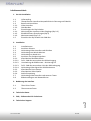 2
2
-
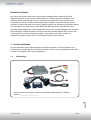 3
3
-
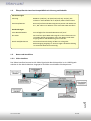 4
4
-
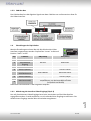 5
5
-
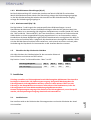 6
6
-
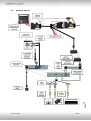 7
7
-
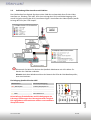 8
8
-
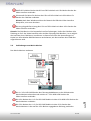 9
9
-
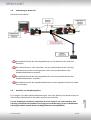 10
10
-
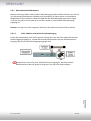 11
11
-
 12
12
-
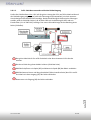 13
13
-
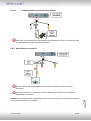 14
14
-
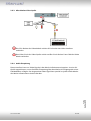 15
15
-
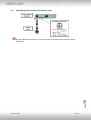 16
16
-
 17
17
-
 18
18
-
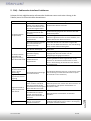 19
19
-
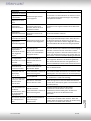 20
20
-
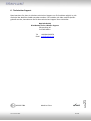 21
21
NavLinkz RL2-NBT-B Installationsanleitung
- Typ
- Installationsanleitung
- Dieses Handbuch eignet sich auch für
Verwandte Artikel
-
NavLinkz RL2-MMI3G-Q3 Installationsanleitung
-
NavLinkz RL2-UCON8-SM Installationsanleitung
-
NavLinkz RL2-N900 Installationsanleitung
-
NavLinkz RL2-SC14 Installationsanleitung
-
NavLinkz RL2-DVD900 Installationsanleitung
-
NavLinkz RL2-RLINK Installationsanleitung
-
NavLinkz RL2-MBN45 Installationsanleitung
-
NavLinkz RL2-PC-HSD Installationsanleitung
-
NavLinkz VL2-MBN45 Installationsanleitung
-
NavLinkz RGB-13LO Installationsanleitung